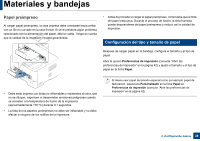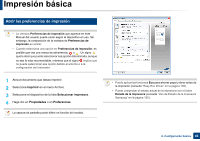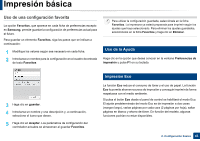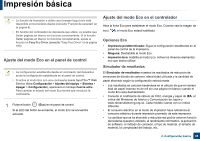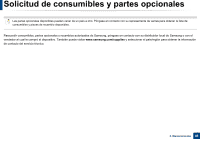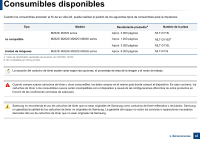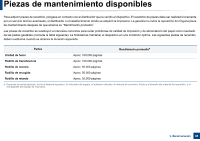Samsung SL-M2625D User Manual Ver.1.01 (Spanish) - Page 43
Uso de una configuración favorita, Uso de la Ayuda, Impresión Eco
 |
View all Samsung SL-M2625D manuals
Add to My Manuals
Save this manual to your list of manuals |
Page 43 highlights
Impresión básica Uso de una configuración favorita La opción Favoritos, que aparece en cada ficha de preferencias excepto en Samsung, permite guardar la configuración de preferencias actual para el futuro. Para guardar un elemento Favoritos, siga los pasos que se indican a continuación: 1 Modifique los valores según sea necesario en cada ficha. 2 Introduzca un nombre para la configuración en el cuadro de entrada de texto Favoritos Para utilizar la configuración guardada, selecciónela en la ficha Favoritos. La impresora ya estará preparada para imprimir según los ajustes que haya seleccionado. Para eliminar los ajustes guardados, selecciónelos en la ficha Favoritos y haga clic en Eliminar. 10 Uso de la Ayuda Haga clic en la opción que desea conocer en la ventana Preferencias de impresión y pulse F1 en su teclado. 3 Haga clic en guardar. 4 Introduzca un nombre y una descripción y, a continuación, seleccione el icono que desee. 5 Haga clic en Aceptar. Los parámetros de configuración del controlador actuales se almacenan al guardar Favoritos. 11 Impresión Eco La función Eco reduce el consumo de tóner y el uso de papel. La función Eco le permite ahorrar recursos de impresión y conseguir imprimir de forma respetuosa con el medio ambiente. Si pulsa el botón Eco desde el panel de control se habilitará el modo Eco. El ajuste predeterminado del modo Eco es de impresión a dos caras (margen largo), varias páginas por cada cara (2 páginas por hoja), saltar páginas en blanco y ahorro de tóner. En función del modelo, algunas funciones podrían no estar disponibles. 2. Configuración básica 43